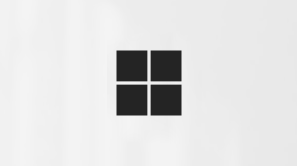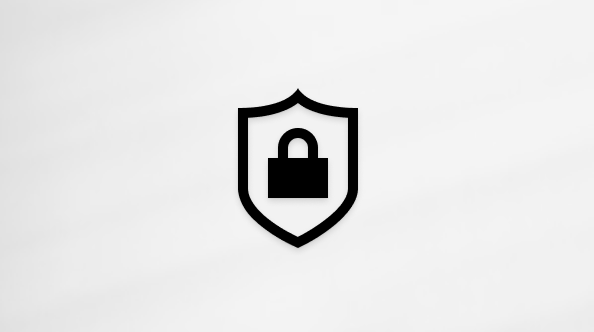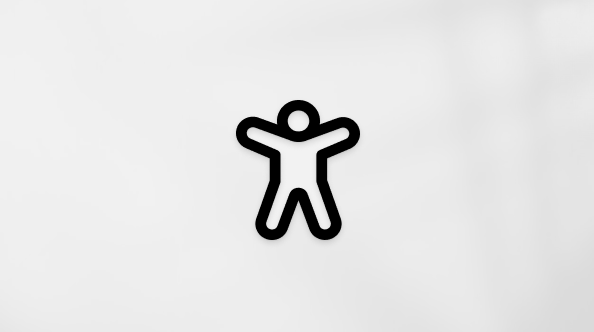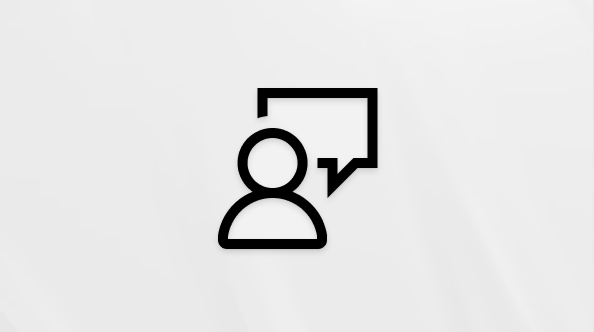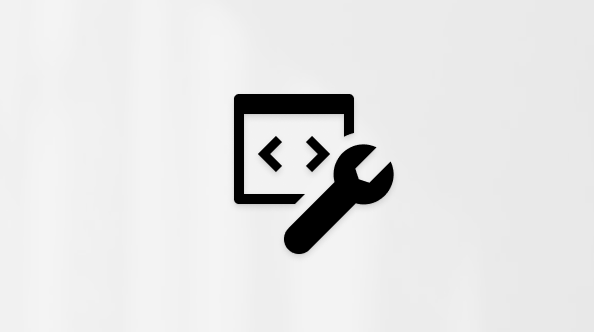כתוביות מוקפצות ב- Microsoft Teams מציעות דרך גמישה יותר להצגת כתוביות על-ידי כך שאתה יכול לפתוח אותן בחלון נפרד. באפשרותך לשנות גודל ולהזיז כיתובים בכל מקום על המסך, לעקוב אחריהם בעת רישום הערות או שימוש באפליקציות אחרות, ולשמור על תצוגה ברורה גם כאשר מסך הפגישה הראשי עומס.
במאמר זה
הפעלת כיתובים מוקפצים במהלך שיחה
Microsoft Teams מציע חוויית פגישה גמישה יותר בכך שהוא עוזר לך להזיז את חלון הכיתוב ולשנות את גודלו בנפרד מתוכן הפגישה הראשי. תכונה זו עוזרת לך להישאר מעורב בשיחה מבלי להפספס הזנות תוכן או וידאו משותפות.
-
כדי להשתמש בכיתובים מוקפצים בפגישה, עבור אל פקדי הפגישה בחלק העליון של החלון ובחר פעולות נוספות > שפה לדיבור > כתוביות בשידור חי.
-
לאחר הפעלת כתוביות בשידור חי, בחר פתח כתוביות בחלון חדש. באפשרותך לשנות בקלות את גודל החלון החדש על-ידי גרירת הקצוות שלו.
הערה: כדי לשחזר כתוביות לחלון הפגישה, סגור את חלון הכיתובים המוקפץ.
תרגום הכיתובים המוקפץ
כתוביות בשידור חי מוצגות בשפה המשמשת במהלך פגישות או אירועים. עדכן הגדרות כיתוב כדי לתרגם אותן לשפה המועדפת עליך.
הערה: כתוביות מתורגמות בשידור חי בפגישות זמינות רק כחלק מ- Teams Premium, רשיון הרחבה המספק תכונות נוספות כדי להפוך את פגישות Teams להתאמות אישית יותר, חכמות ומאובטחות יותר. כדי לקבל גישה ל- Teams Premium, פנה למנהל ה- IT.
-
בחלון הכתוביות המוקפץ, בחר הגדרות כיתוב > הגדרות שפה.
-
ודא שהשפה המדוברת של הפגישה מוגדרת לשפה הנכונה.
-
הפעל את הבורר הדו-מצבי תרגם כדי לעבור.
-
בתפריט הנפתח, בחר את השפה שאליה ברצונך לתרגם את הכיתובים.
התאמה אישית של כיתובים מוקפצים
התאם אישית את הכתוביות המוקפצת כדי לשפר את הקריאות והנגישות. באפשרותך להתאים את צבע הגופן, הרקע, הגודל, הגובה והמיקום. לקבלת מידע נוסף, עבור אל התאמה אישית של כיתובים.
-
בחר הגדרות כיתוב > סגנונות כיתוב.
-
בחר את צבע הגופן, צבע הרקע, גודל הגופן, הגובה והמיקום הרצויים עבור תצוגת הטקסט בזמן אמת.